Atom ist ein plattformübergreifender Open-Source-Code-Editor, der von GitHub entwickelt wurde. Es enthält integrierte Tools wie Git-Steuerung, automatische Vervollständigung der Syntaxhervorhebung und mehrere Bereiche. Es ist eine Desktop-basierte Anwendung, die verschiedene Plugins unterstützt, die in Node.Js und anderen Sprachen geschrieben sind.
Dieser Artikel beschreibt zwei verschiedene Methoden zur Installation des Atom-Texteditors auf Ihrem Ubuntu 20.04-System.
Voraussetzungen
Alle Befehle müssen unter Root- oder Administratorrechten ausgeführt werden.
Installation von Atom Editor auf Ubuntu 20.04
Atom Editor kann auf dem Ubuntu-System mit den folgenden zwei verschiedenen Methoden installiert werden:
- Installieren Sie den Atom Editor aus dem apt Package Manager
- Installieren Sie Atom Editor mit Snap
Methode 1:Atom Editor aus apt Package Manager installieren
Atom ist im apt-Repository von Ubuntu 20.04 verfügbar. Installieren Sie Atom Editor also direkt mit dem apt-Paketmanager. Öffnen Sie die Terminal-Anwendung, indem Sie die Tastenkombinationen „Strg + Alt + t“ drücken. Führen Sie die folgenden Schritte aus, um Atom mithilfe des apt-Repositorys zu installieren:
Schritt 1:Abhängigkeiten installieren
Aktualisieren Sie das apt-Paket-Repository und installieren Sie dann alle erforderlichen Abhängigkeiten, indem Sie den unten angegebenen Befehl ausführen:
$ sudo apt update
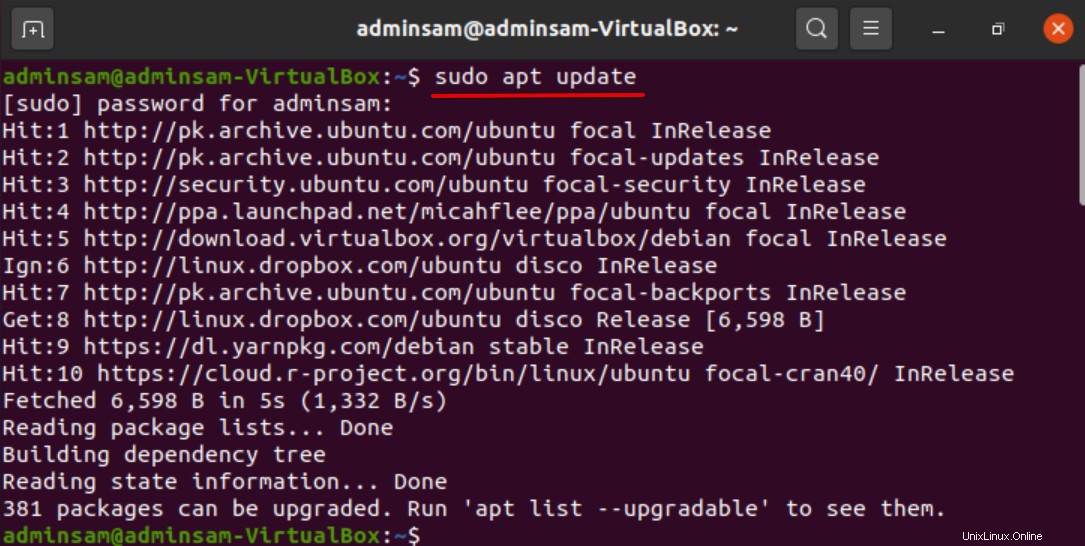
$ sudo apt install software-properties-common apt-transport-https wget
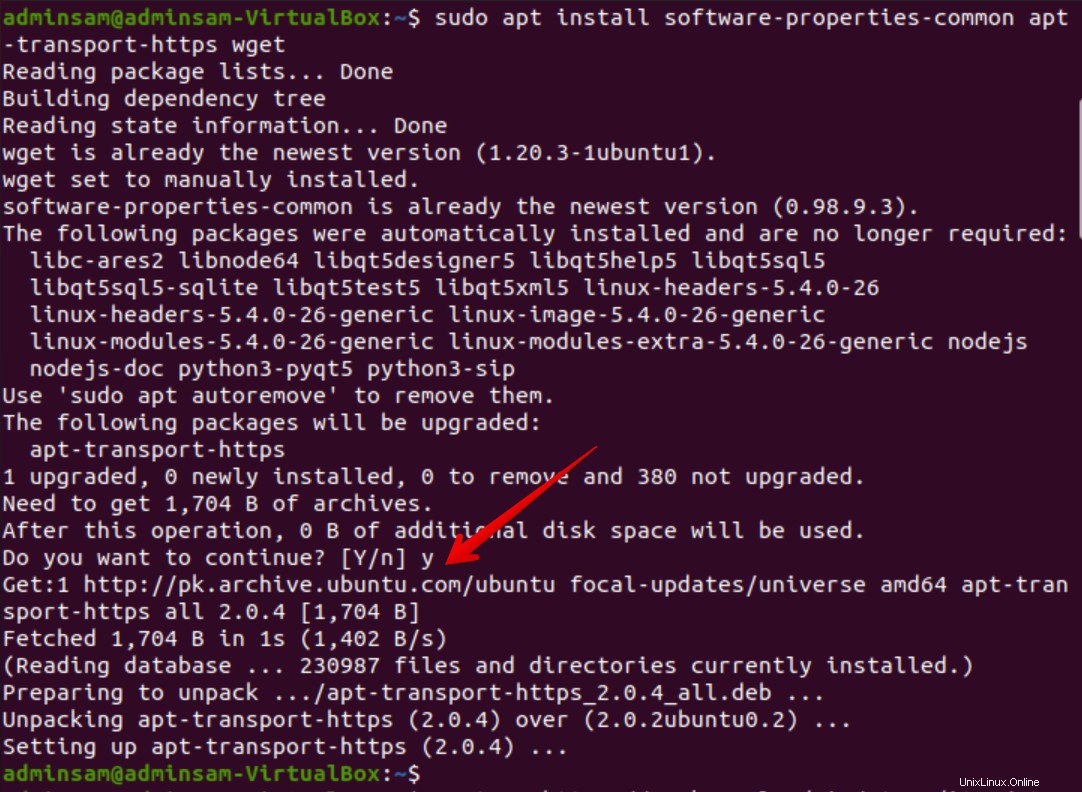
Die Sicherheitsabfrage unterbricht den Installationsvorgang. Drücken Sie „y“ und geben Sie dann die Eingabetaste ein, um alle erforderlichen Abhängigkeiten zu installieren.
Schritt 2:GPG-Schlüssel importieren
Importieren Sie zunächst den GPG-Schlüssel des apt-Repositorys, indem Sie den folgenden Befehl ausführen:
$ wget -q https://packagecloud.io/AtomEditor/atom/gpgkey -O- | sudo apt-key add -

Wenn der GPG-Schlüssel importiert wird, wird der Status „OK“ auf dem Terminal angezeigt, nachdem der obige Befehl ausgeführt wurde. Es stellt dar, dass der GPG-Schlüssel des gewünschten Repositorys in Ihr System importiert wurde.
Der folgende Befehl aktiviert oder aktiviert das apt-Repository auf Ihrem Ubuntu 20.04-System:
$ sudo add-apt-repository "deb [arch=amd64] https://packagecloud.io/AtomEditor/atom/any/ any main"
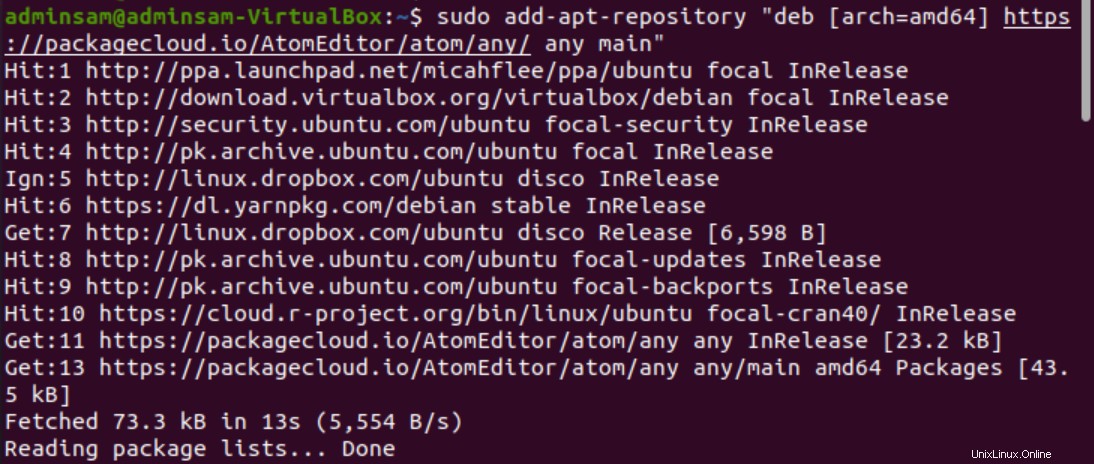
Schritt 3:Atom Editor installieren
Sobald das Repository aktiviert oder aktiviert ist, geben Sie den folgenden Befehl ein, um die neueste verfügbare Version von Atom Editor zu installieren:
$ sudo apt install atom
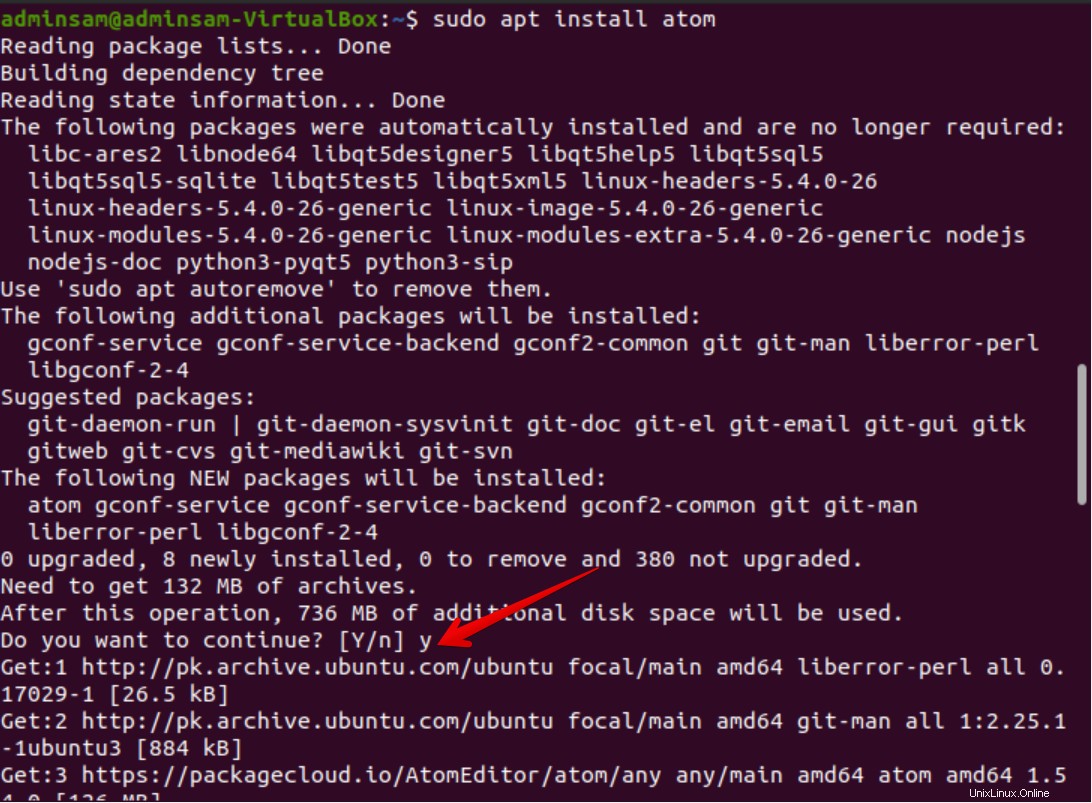
Geben Sie „y“ ein und drücken Sie dann die Eingabetaste, um mit dem Installationsvorgang fortzufahren.
Die installierte Version von Atom Editor kann über die Befehlszeile oder mit dem Software-Update-Tool Ihrer Desktop-Anwendung aktualisiert werden.
Schritt 4:Starten Sie den Atom-Editor
Sobald der Atom-Editor installiert ist, starten Sie ihn, indem Sie auf die Aktivitäten klicken und „Atom“ in die Suchleiste der Anwendung eingeben. Das Symbol des Atom-Editors wird auf dem Desktop im Suchergebnis wie folgt angezeigt:
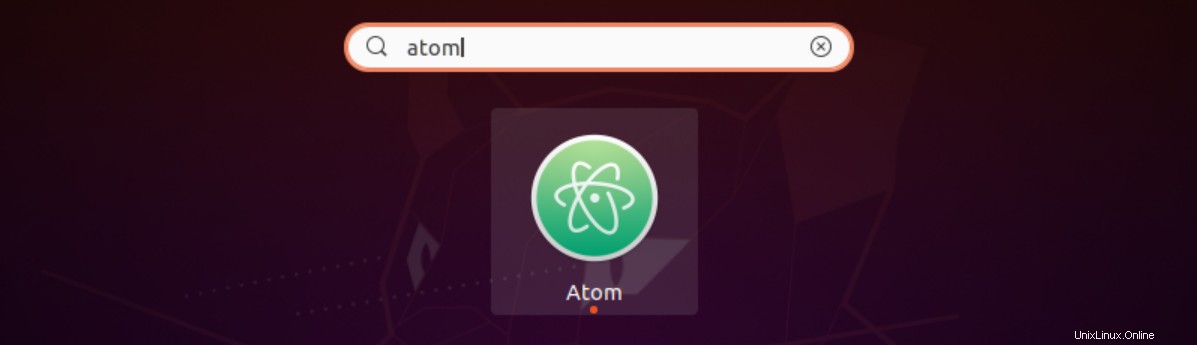
Wenn Sie den Atom-Editor zum ersten Mal auf Ihrem System starten, wird das folgende Fenster auf dem Desktop angezeigt:
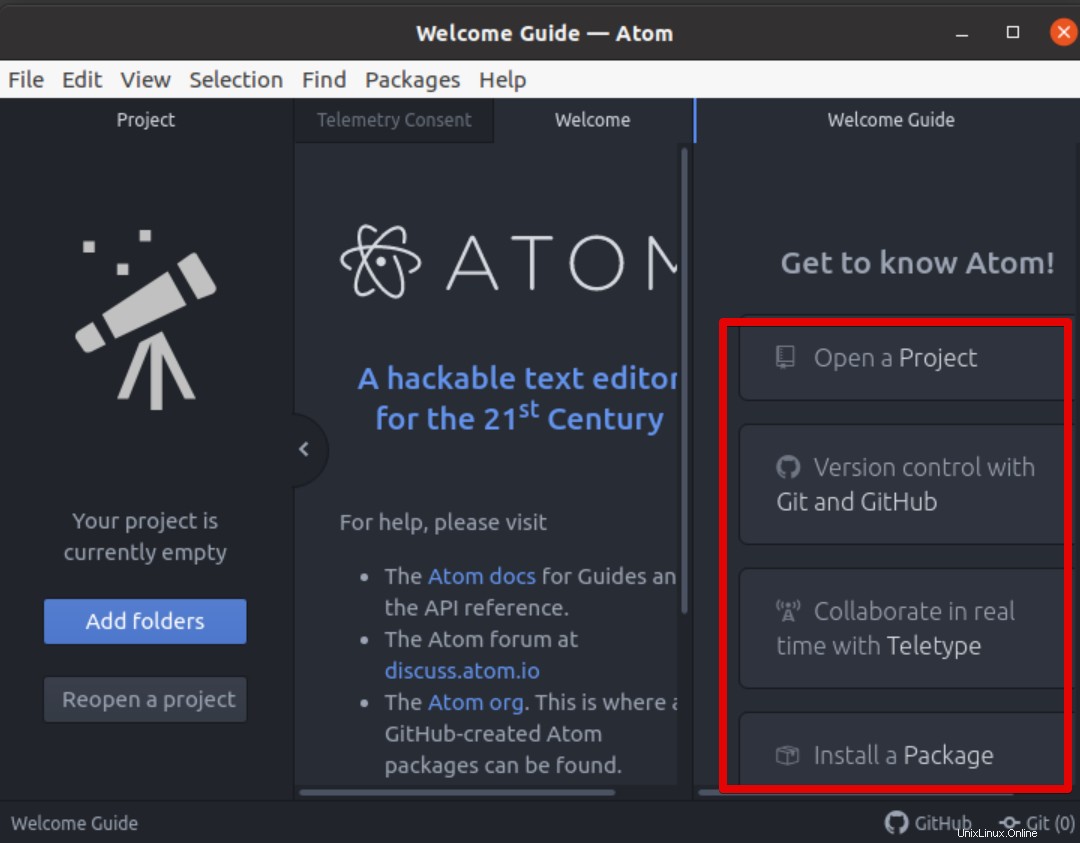
Atom-Editor deinstallieren oder entfernen
Wenn Sie den Atom Editor dann nicht mehr verwenden möchten, können Sie diese Anwendung einfach deinstallieren, indem Sie den folgenden Befehl ausführen:
$ sudo apt remove atom
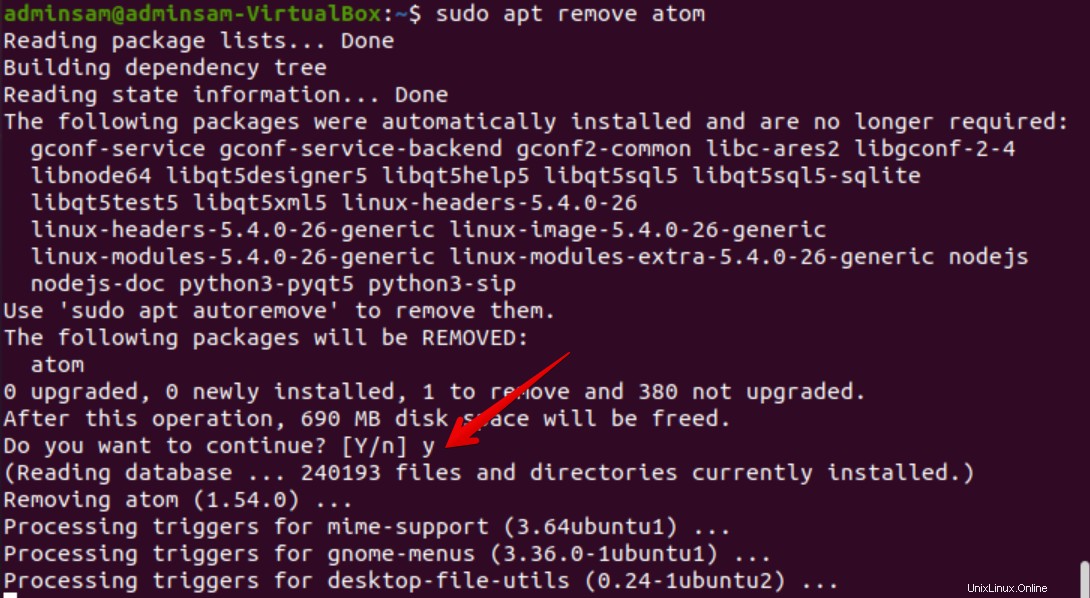
Nachdem Sie den obigen Befehl ausgeführt haben, wird der Bestätigungsdialog auf dem Terminal angezeigt. Drücken Sie „y“ und dann „Enter“, um den Atom Editor von Ihrem System zu deinstallieren.
Methode 2:Atom Editor mit Snap installieren
Atom Editor kann auch mit dem Snap-Paketmanager installiert werden. Es enthält alle binären Abhängigkeiten aller Pakete, die zum Ausführen einer Anwendung erforderlich sind. Stellen Sie sicher, dass Snap auf Ihrem System installiert ist, und führen Sie den unten aufgeführten Befehl aus, um den Atom-Editor über Snap zu installieren:
$ sudo snap install atom --classic

Es wird einige Zeit dauern, bis der Installationsvorgang abgeschlossen ist. Sobald die Atom-Installation abgeschlossen ist, können Sie sie auf Ihrem Ubuntu 20.04-System starten. Wenn die neueste Version von Atom Editor freigegeben wird, aktualisiert Snap automatisch die Anwendung im Hintergrund.
Schlussfolgerung
In diesem Artikel wird die Implementierung zweier unterschiedlicher Methoden zur Installation des Atom-Editors erläutert. Aus den obigen Informationen haben Sie gelernt, wie Sie den Atom-Editor auf einem Ubuntu 20.04-System einfach installieren können, indem Sie ein paar einfache Schritte ausführen. Wählen Sie nun aus beiden Methoden diejenige aus, die Ihren Anforderungen am besten entspricht.